Возврат к заводским настройкам, который также называется «форматирование» или «жесткая перезагрузка», выполняется, когда вы хотите продать, отдать или обменять свое устройство либо когда вы хотите вернуть его продавцу. Помните! Возврат к заводским настройкам стирает все данные с устройства, поэтому, если вы сбрасываете устройство, чтобы исправить проблему, рекомендуем сперва попробовать другие способы решения, описанные здесь.
Устройство Logitech G Cloud Handheld можно сбросить с помощью следующих способов, в зависимости от ваших потребностей и состояния устройства:
- Возврат к заводским настройкам из раздела «Настройки» (перед продажей, передачей другому пользователю, обменом или возвратом продавцу)
- Возврат к заводским настройкам из раздела «Восстановление» (в случае, если вы забыли ключ/пароль)
Возврат к заводским настройкам из раздела «Настройки»
Примечание: Для выполнения возврата к заводским настройкам устройство должно иметь не менее 20 % заряда батареи.
- Откройте Настройки

- Перейдите в Дополнительные настройки > Настройки Android
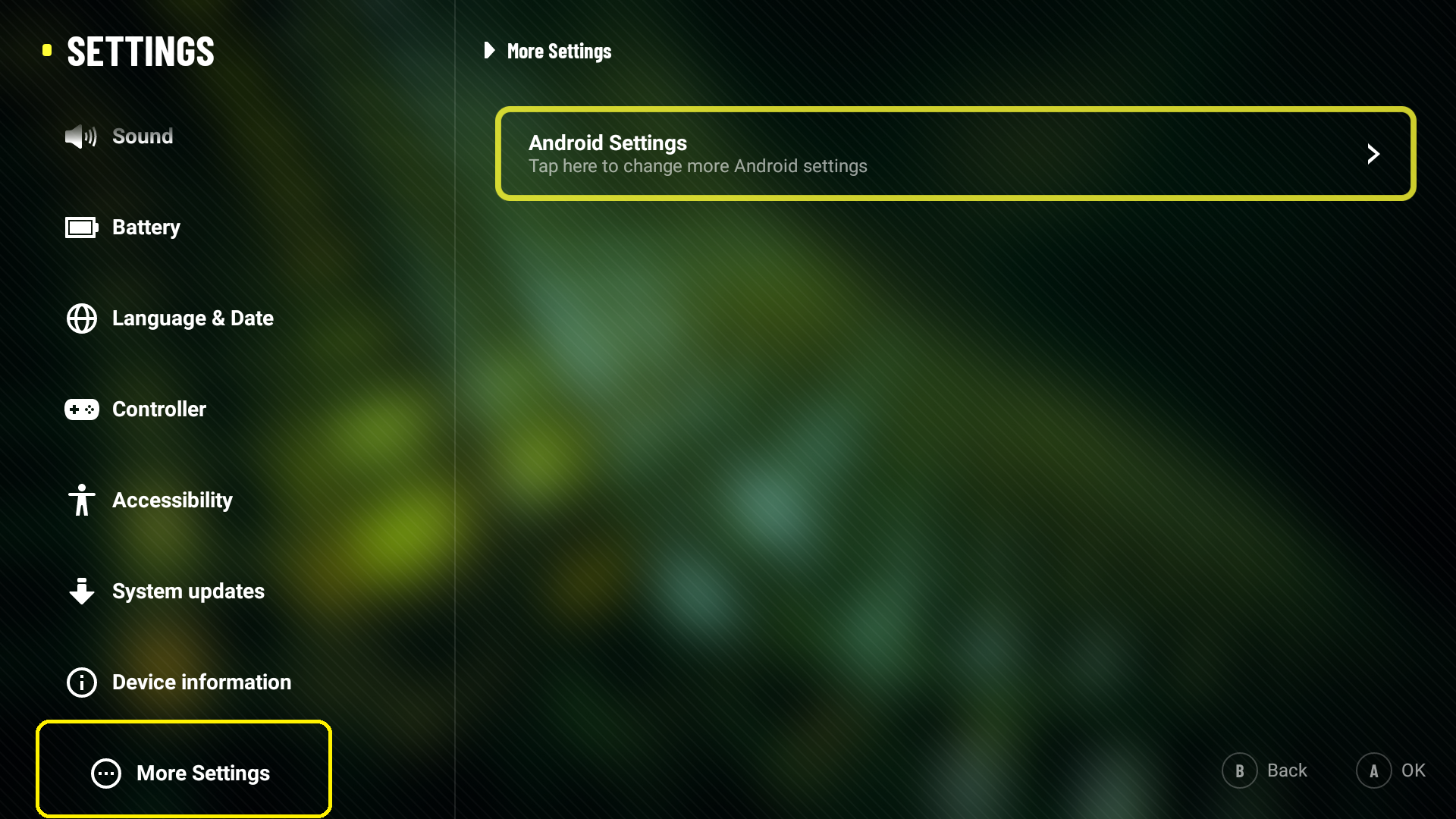
-
Выберите Система > Дополнительно
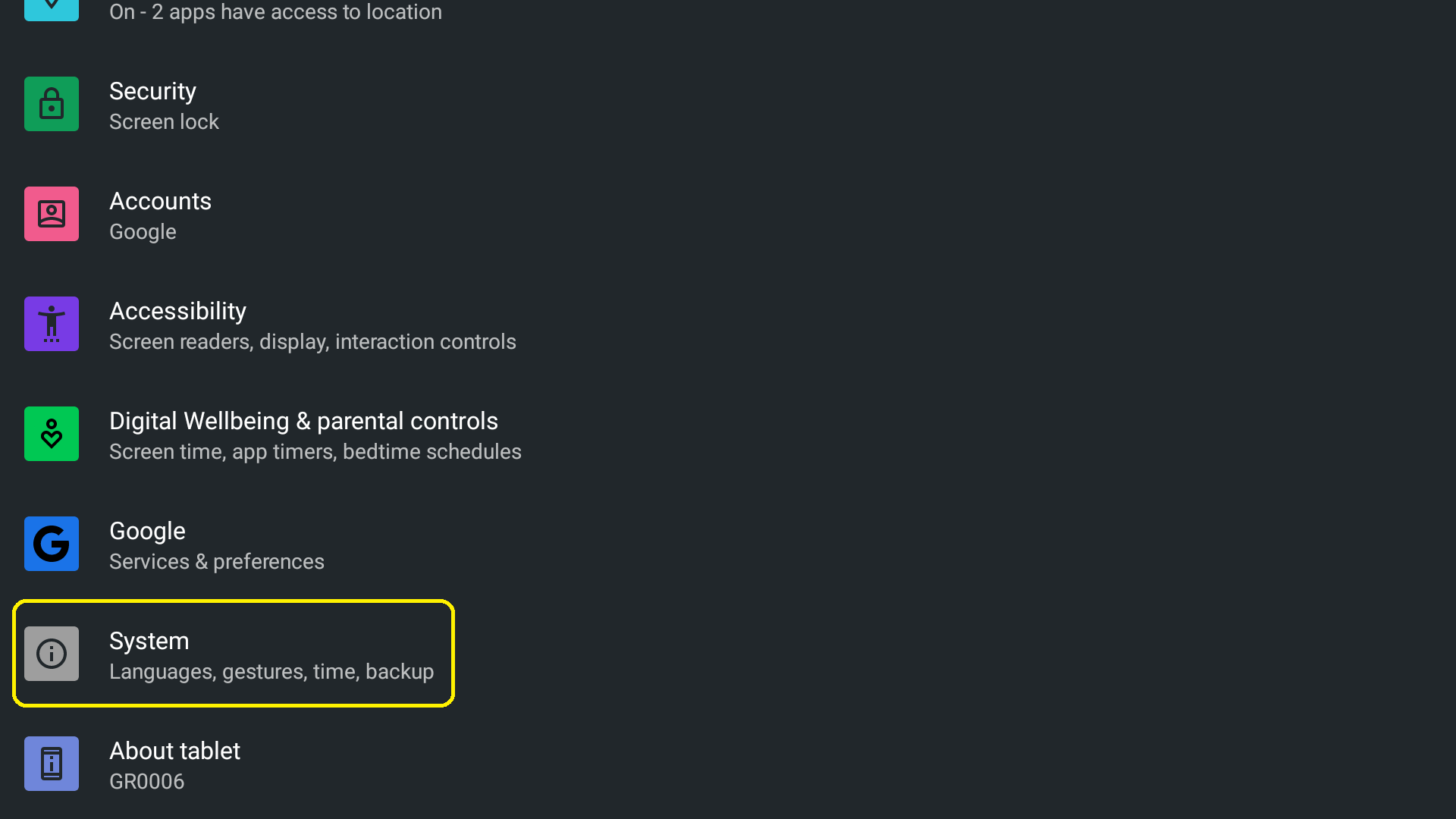
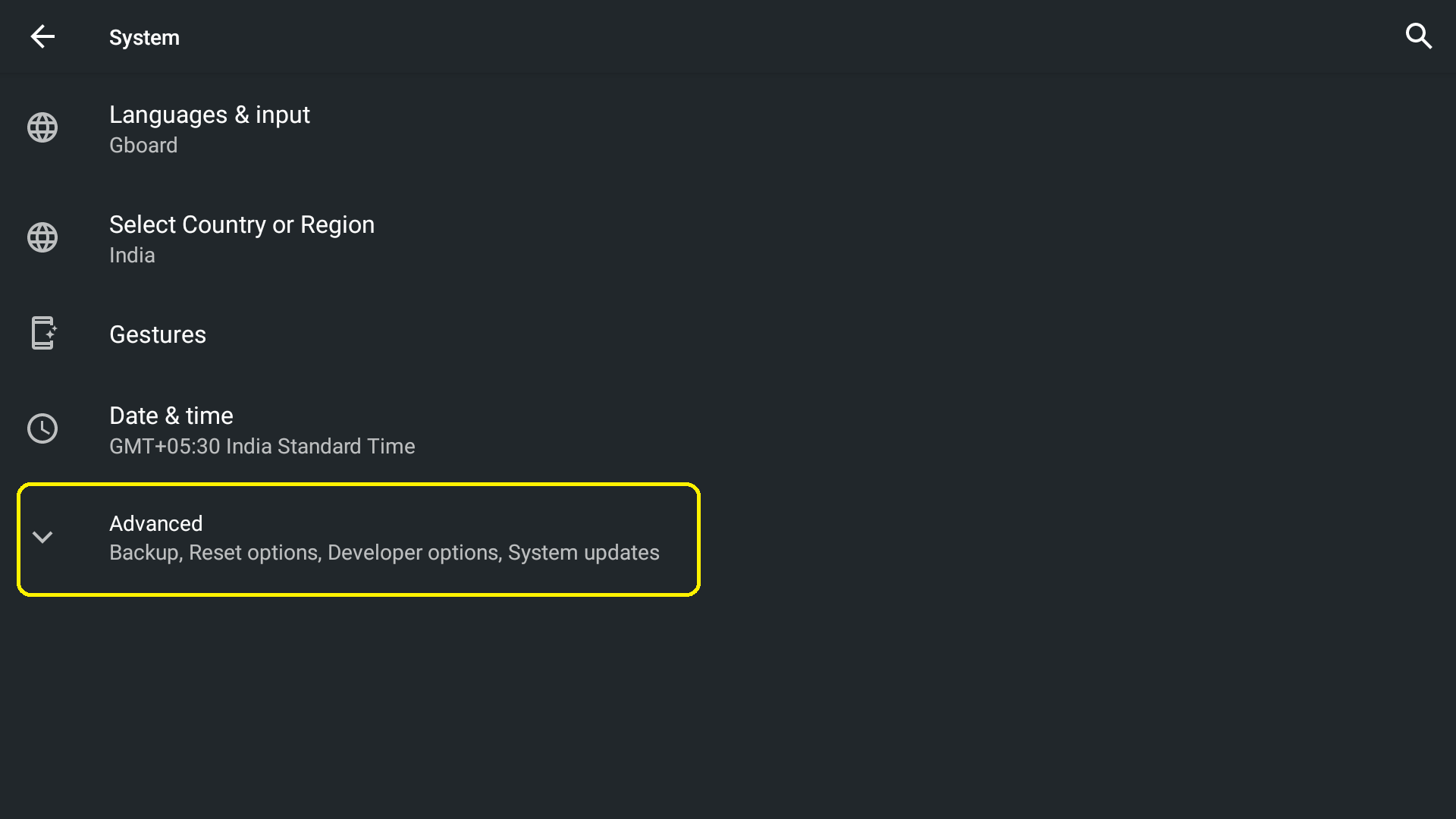
-
Выберите пункт Параметры сброса
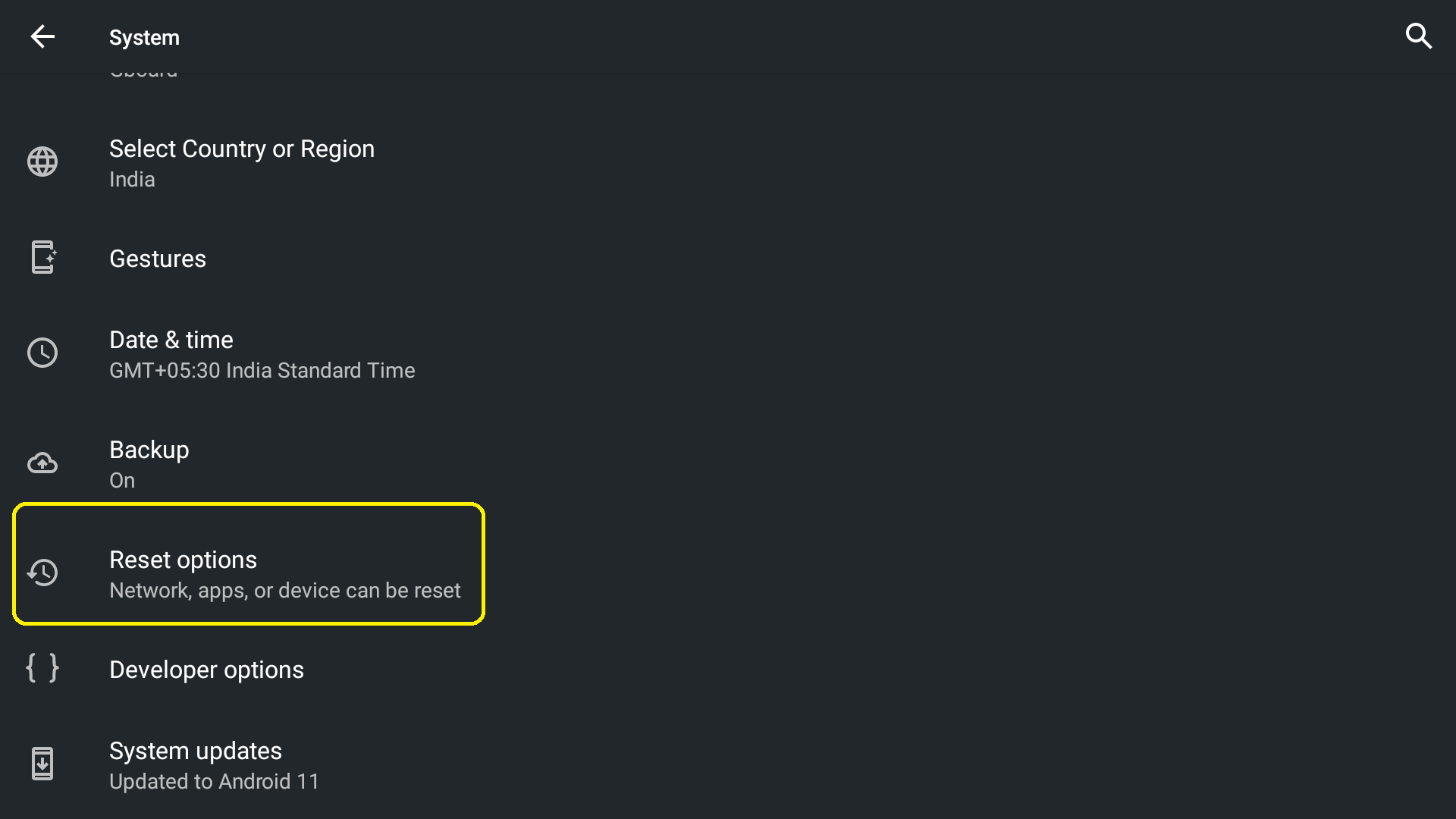
-
Выберите пункт Очистить все данные
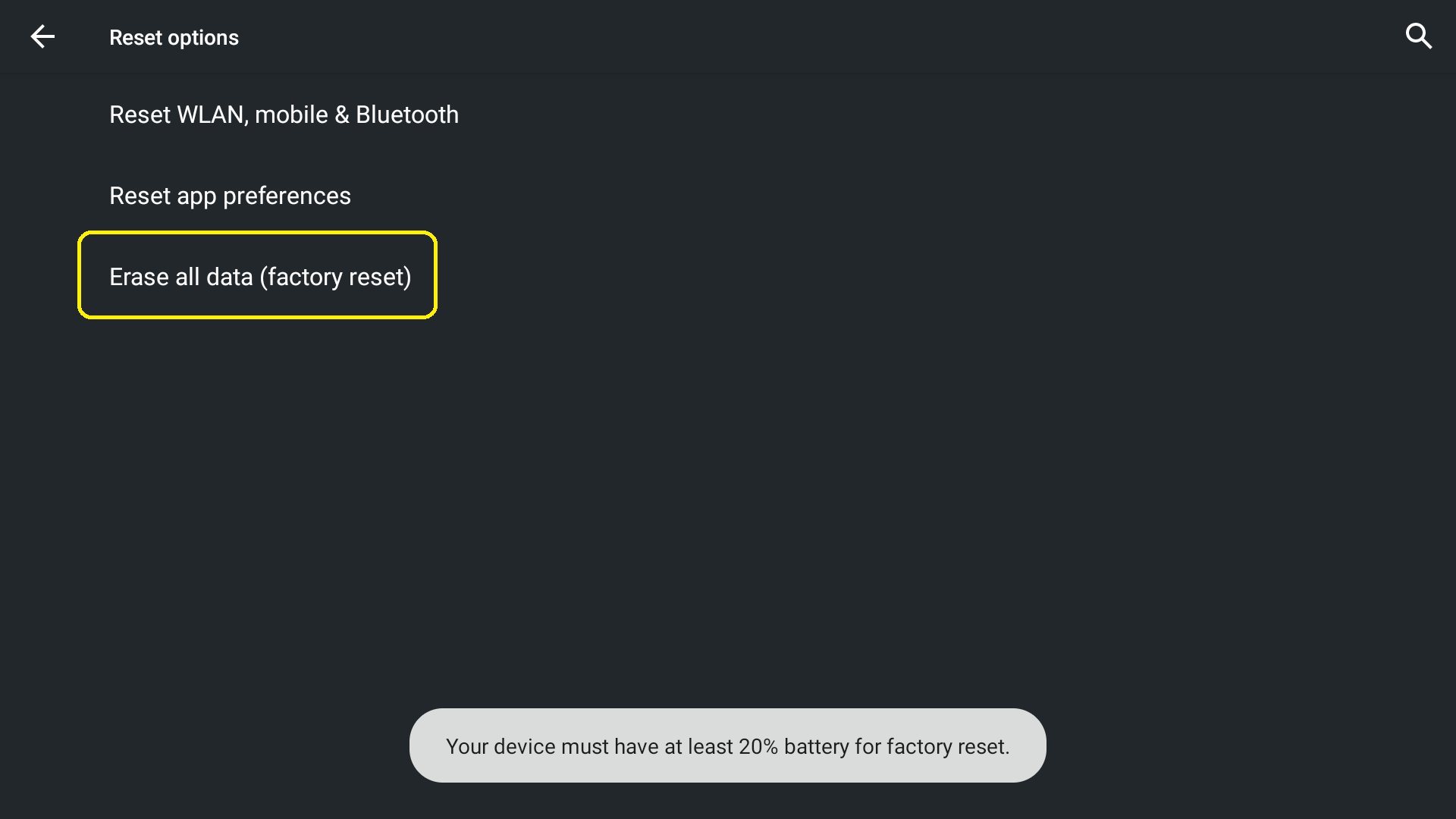
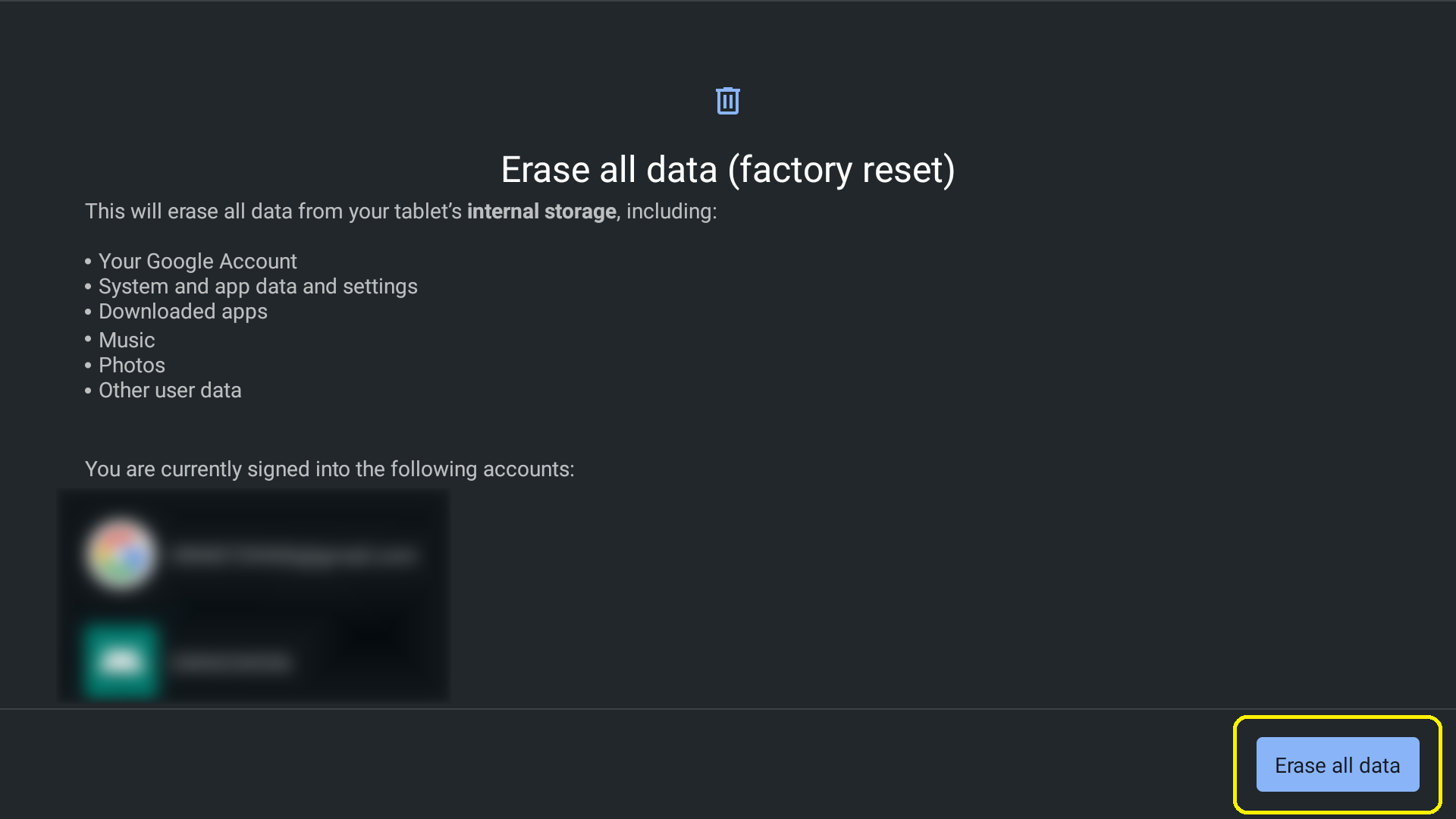
Возврат к заводским настройкам из раздела «Восстановление» (в случае, если вы забыли ключ/пароль)
Требуются инструменты: Адаптер переменного тока
- Выключите питание устройства
- Подождите десять секунд
- Нажмите и удерживайте кнопку уменьшения громкости
- Удерживая кнопку уменьшения громкости, подключите USB-кабель к консоли CLOUD, а затем к источнику питания
- Нажмите кнопку уменьшения громкости / увеличения громкости, чтобы выбрать режим «Восстановление»
- Нажмите кнопку Питание, чтобы войти в режим восстановления
- Удерживая кнопку питания, нажмите кнопку увеличения громкости, чтобы отобразитьменю восстановления
- Выберите пункт Стереть данные/возврат к заводским настройкам
- Выберите Восстановление заводских установок
ВАЖНОЕ ПРИМЕЧАНИЕ. Компания Logitech больше не поддерживает и не обслуживает Средство обновления микропрограммы. Мы настоятельно рекомендуем использовать Logi Options+ для ваших поддерживаемых устройств Logitech. Мы работаем, чтобы помочь вам в этом переходе.
ВАЖНОЕ ПРИМЕЧАНИЕ. Компания Logitech больше не поддерживает и не обслуживает Logitech Preference Manager. Мы настоятельно рекомендуем использовать Logi Options+ для ваших поддерживаемых устройств Logitech. Мы работаем, чтобы помочь вам в этом переходе.
ВАЖНОЕ ПРИМЕЧАНИЕ. Компания Logitech больше не поддерживает и не обслуживает Logitech Control Center. Мы настоятельно рекомендуем использовать Logi Options+ для ваших поддерживаемых устройств Logitech. Мы работаем, чтобы помочь вам в этом переходе.
ВАЖНОЕ ПРИМЕЧАНИЕ. Компания Logitech больше не поддерживает и не обслуживает Logitech Connection Utility. Мы настоятельно рекомендуем использовать Logi Options+ для ваших поддерживаемых устройств Logitech. Мы работаем, чтобы помочь вам в этом переходе.
ВАЖНОЕ ПРИМЕЧАНИЕ. Компания Logitech больше не поддерживает и не обслуживает программное обеспечение Unifying. Мы настоятельно рекомендуем использовать Logi Options+ для ваших поддерживаемых устройств Logitech. Мы работаем, чтобы помочь вам в этом переходе.
ВАЖНОЕ ПРИМЕЧАНИЕ. Программное обеспечение SetPoint больше не поддерживается и не обслуживается компанией Logitech. Мы настоятельно рекомендуем использовать Logi Options+ для ваших поддерживаемых устройств Logitech. Мы работаем, чтобы помочь вам в этом переходе.
Вопросы и ответы
Для этого раздела нет продуктов
